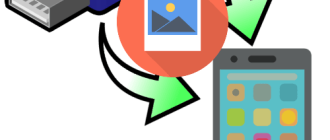Как проверить скорость интернета на Андроиде
![]()
![]()
![]()
![]()
![]()
Зачастую при выходе в сеть возникают сбои или файлы грузятся долго, приложение, связанное интернетом, не работает. В общем, вариантов развития событий может быть много, и, как правило, пользователь сразу же задается вопросом: как проверить скорость интернета на Андроиде? Ведь эти данные дадут понять, заключается ли дело в пропускной способности вашего девайса, проблемах на стороне провайдера или же тут дело в самом приложении, сайте, к которому пытаетесь подключиться.
Зачем проверять скорость на Андроиде?
Примерно поняв, какая скорость интернета на Android, вы убедитесь, заключается ли проблема именно в провайдере, например, тот же сотовый оператор Мегафон, МТС, Теле2, или же проблема кроется в другом. Также вы сможете посмотреть, как «ловит» интернет в данной точке. Зная примерную скорость, можно прикинуть, получится ли у вас посмотреть фильм в онлайне или поиграть в онлайн шутеры. В общем, информация эта полезная, а учитывая, что проверить скорость интернета на Андроиде можно в несколько кликов, то обязательно нужно это сделать.
Какие данные проверяются при замере скорости?
Если вы решили проверить скорость интернета на Android, то должны понимать, что именно проверяется, и какие данные получите в результате теста. В большинстве сервисов будут представлены следующие данные:
- Загрузка (Download) – загрузка информации на ваш смартфон. Собственно, именно загрузка и определяет, с какой скоростью вы сможете скачать файл, просмотреть фильм в интернете, прослушать аудио в социальных сетях и так далее;
- Выгрузка (Unload) – выгрузка информации с вашего гаджета. Например, когда вы пытаетесь загрузить файлы на Яндекс Диск или в социальных сетях, мессенджерах;
- Задержка – задержка в миллисекундах между вашим смартфоном и сервером, к которому вы обращаетесь. Как правило, хорошая скорость интернета сопровождается низкой задержкой, примерно до 40-45 милсек;
- Пинг – это показатель времени, за которое система передает данные с вашего гаджета на другой сервер. Соответственно, чем выше пинг – тем больше задержка.
Как проверить скорость интернета на Android
В операционной системе Андроид проверить скорость интернета онлайн можно разными способами, как через приложения, так и отдельные сервисы. И мы рассмотрели все варианты в этой статье.
Онлайн сервис Speedtest
- Со своего смартфона перейдите на сайт https://speedtest.net;
![]()
- На главной странице нажмите вкладку «Начать», чтобы стартовал тест проверки скорости интернета;
![]()
- В течении нескольких секунд (иногда и минут) будут проводиться замеры скорости загрузки и выгрузки, а в конце вам будет предоставлен подробный отчет;
![]()
- В конце вы увидите скорость скачки и закачки, пинг.
![]()
Интернетометр от Яндекса
Интернетометр от Яндекса – это еще один сервис, позволяющий узнать скорость интернета на Андроиде, компьютере и других устройствах. Порядок работы с ним следующий:
- Перейдите по ссылке https://yandex.ru/internet/;
![]()
- На главной странице нажмите вкладку «Измерить скорость»;
![]()
- Сначала система покажет вам результаты «Входящего соединения»;
![]()
- Следующий этап – «Исходящее соединение». Результаты можете сохранить в виде скриншота или «Поделиться» в социальных сетях.
![]()
Онлайн сервис speedtest.pr-cy.ru
Вам не достаточно тех сервисов, что мы описали выше? Тогда попробуйте еще speedtest.pr-cy.ru, где тоже можно проверить скорость интернета на Андроиде и других устройствах.
- Перейдите на официальный сайт сервиса для проверок — speedtest.pr-cy.ru;
- Ничего нажимать не нужно, так как система автоматически запускает тест. В течении нескольких секунд будет проводиться тест скорости загрузки и скачивания, и перед вами появятся результаты.
Внимание! Данный сервис также показывает ваш IP-адрес, количество использованного трафика, пинг и многие другие данные. Вообще основная специализация у сайта – различные сервисы для вебмастеров, поэтому имейте ввиду, если разрабатываете и продвигаете проекты в интернете. Кстати, если вы владелец телефона Xiaomi, рекомендуем почитать, как отключить рекламу на Xiaomi Redmi и других моделях.
Приложения для проверки скорости интернета на Андроиде
Приложение Speedtest
Мы уже с вами рассматривали сервис Speedtest, однако можно использовать их приложение, которое доступно как для Android, так и iOS. Вам не нужно будет заходить в браузер, потом вводить адрес сайта. В программе достаточно нажать одну клавишу, чтобы получить все результаты. А что самое приятное – у вас будет полная история всех проверок.
- Зайдите в Play Маркет и найдите приложение Speedtest;
![]()
- Скачайте его и запустите на своем смартфоне;
- На главном экране нажмите вкладку «Начать», чтобы запустился тест;
![]()
- Пока идет тест, вы будете на экране видеть пиковую скорость вашего интернета;
![]()
- В результате через несколько секунд вы увидите скорости скачивания и загрузки.
![]()
Если вам нужно посмотреть прошлые результаты проверок, то просто внизу нажимаете на вкладку «Результат» и смотрите все прошлые тесты, отображенные в виде удобной таблицы.
Приложение Meteor (Speed Tester)
Отличная программа для проверки скорости интернета на Андроиде, позволяющая в несколько кликов узнать все необходимые данные. Вообще для операционной системы Android это один из лучших инструментов для тестов скорости, поддерживающий русский язык и имеющий в своем составе отдельного «Помощника».
- Зайдите в Play Маркет и скачайте приложение Meteor;
![]()
- Согласитесь с правилами предоставления программы и использования ее функционала, нажав «Ок»;
![]()
- Как только программа установится, запустите ее и нажмите вкладку «Начать тест»;
![]()
- В течении нескольких секунд будет проводиться тест скорости загрузки, отдачи, и на экране вы получите все данные.
![]()
Причем эта программа показывает не пиковую скорость, а среднюю, что очень важно, ведь пиковая будет не всегда, а нам нужно примерно знать средние параметры, чтобы понимать, хватит ли ее для просмотра фильмов в интернете или игр. Никакой рекламы и прочих отвлекающих баннеров, полностью бесплатное приложение.
Виджет скорости на Андроиде
А вы знали, что просмотреть скорость интернета на Андроиде можно и при помощи отдельного виджета, который может быть установлен прямо в операционной системе ее стандартными средствами. Делается это так:
- Зайдите в «Настройки» своего гаджета;
![]()
- Далее кликните по вкладке «Экран»;
![]()
- Далее перейдите в раздел «Центр управления и шторка уведомлений»;
![]()
- Здесь вам нужно найти пункт «Скорость сети»;
![]()
- Теперь вверху экрана вашего смартфона (обычно в левом углу) будет отображаться текущая скорость интернета, чтобы вы не делали.
![]()
Внимание! Мы рассматривали на примере телефона Xiaomi, работающего под операционной системой MIUI, поэтому в других оболочках Андроида у вас могут отличаться пункты меню.
Отключить можно будет таким же образом, как и включали, через настройки гаджета.
Причины низкой скорости интернета на Андроиде
Если у вас низкая скорость соединения на телефоне, и вы не понимаете, почему она такая, представляем вам список возможных причин:
- Ограничение скорости у провайдера (сотового оператора) или закончились Гб на вашем тарифе, если он лимитный;
- Загружается какой-либо файл или приложение, торрент-трекер;
- Обновляются программы или игры, операционная система Android;
- Слабый сигнал интернета. Сейчас даже 3G не может обеспечить нормальной скорости (максимум 3,6 Мб, однако обычно это в разы ниже), поэтому нужно пытаться подключаться к интернету в режиме LTE (4G);
- Фоновые приложения и игры «кушают» вашу скорость интернета. Проверьте, не запущены ли у вас сейчас игры в онлайне или приложения, например, мессенджеры с видеосвязью, браузеры с просмотром фильмов, потоковые сервисы для прослушивания музыки;
- Вирусы. К сожалению, вирусы на Андроиде могут влиять и на сеть, причем если у вас возникают проблемы с интернетом, не факт, что вирус это тоже испытывает, так как блокируется только пользовательская часть, а сам вредоносный код при этом может использовать всю пропускную способность для «черных дел».
Теперь вы знаете, как проверить скорость интернета на Андроиде, что для этого необходимо, через какие сервисы можно подключаться и какие программы загружать. Если испытываете проблемы с сетью, можете почитать, как увеличить скорость интернета на Андроиде, где мы постарались описать все возможные способы решения этой проблемы.
Проверить скорость интернета на телефоне онлайн
Существует масса факторов, способных повлиять на качество и скорость интернета на смартфоне. Проверить надёжность соединения и узнать точные условия подключения – это меньшее, что могут сделать пользователи в подобных ситуациях. Но для этого абонентам стоит разобраться в важнейших особенностях упомянутого процесса и выяснить, какие программы и сервисы пользуются у абонентов наибольшим доверием и любовью. Это позволит избежать использования ненадёжных систем и сайтов, способных не только указать неверные результаты, но и нанести вред мобильному устройству.
Но, убедившись в недостаточно высоком уровне связи, не стоит торопиться с предъявлением претензий провайдеру. Иногда сложности вызваны временными факторами, на которые не сможет повлиять ни сотовый оператор, ни сам владелец телефона. Кроме того, зачастую на итоги измерения влияют запущенные на смартфоне процессы, способные заметно снизить показатели тестирования.
То есть, чтобы получить точную, соответствующую реальности информацию и своевременно обнаружить проблему со связью, стоит учесть массу нюансов, о которых будет сказано ниже.
Способы проверки скорости интернета на смартфоне
Существует 3 основных способа измерения качества подключения:
- использование встроенной в устройство программы;
- установка специальных приложений, способных моментально провести тестирование;
- посещение сторонних сайтов, предназначенных исключительно для теста скорости.
Проще всего узнать точные показатели с помощью первого подхода. Н выделяется полным отсутствием необходимости использовать посторонние сервисы и программы, а потому наиболее безопасен и надёжен. Остальные подходы относительно равнозначны, потому пользователям, выбирая оптимальное решение, нужно ориентироваться на собственные желания и возможности.
Ещё одним существенным нюансом, на который требуется обратить внимание, является подготовка оборудования к проверке. Чтобы итоги измерений оказались точны, а на тестирования не влияли различные запущенные процессы, стоит заранее:
- отключить все фоновые приложения и программы, требующие использования трафика;
- запретить загрузки и обновления;
- отключить раздачу трафика, если на устройстве включён wi-fi или используются иные аналогичные функции.
Соблюдение указанных правил поможет избежать ошибки и позволит узнать реальные условия связи.
Базовая функция мониторинга скорости интернет соединения
Выше уже говорилось, что удобнее всего проводить измерение с помощью встроенного функционала смартфона. Для этого требуется:
- найти в интерфейсе устройства раздел «настройки»;
- переключиться на вкладку с системными данными;
- найти подраздел «настройка уведомлений»;
- запустить процесс тестирования, кликнув соответствующую строку;
- подождать результат.
Важно подчеркнуть, что в различных моделях телефонов измерение трафика способно проходить отличным от описанного способом. Но основные нюансы и особенности остаются неизменными, независимо от марки и вида смартфона.
Сайты с виджетами проверки скорости онлайн
Не возникнет сложностей и при проведении онлайн проверки скорости интернета на телефоне с помощью специальных сайтов. Для этого требуется:
- открыть понравившийся портал;
- запустить тестирование, кликнув соответствующую кнопку;
- подождать некоторое время (от нескольких секунд до минуты).
Отдельно стоит упомянуть наиболее популярные сайты, позволяющие производить измерения:
- наш сервис;
- интернетометр от Яндекса;
- speedtest.net;
- 2ip.ru (запустить тест).
Вероятные результаты замера в каждом случае окажутся предельно схожими и отображаются в одинаковом стиле, а процесс тестирования и вовсе окажется одинаковым.
Использование приложений
Использование приложений отличается от описанного выше посещения сайтов наличием установки скачанных программ. Иных особенностей пользователям ожидать не следует. При этом наиболее популярными и востребованными сервисами являются:
- internet speed test;
- simple speed test;
- internet speed meter lite.
Каждая перечисленная система требует загрузки программы на мобильный, установки приложения и запуска теста. После чего остается ждать результата и сравнивать показатели с заявленными в тарифе условиями.
Как проверить скорость интернета на телефоне через Вай-Фай
При подключении к всемирной сети через вай-фай многое зависит от места доступа. Порядок действий в общественной сети (кафе, аэропорты, магазины, парки) полностью повторяет описанные выше процессы. Более того, неизменными остаются и программы, которыми проверяется трафик. Подключение к домашней сети и wi-fi, раздающейся через установленный дома роутер, добавляет в стандартную процедуру тестирования несколько особенностей:
- во-первых, проводить тест рекомендуется не через смартфон, а через компьютер или ноутбук, предварительно подключив кабель напрямую к ним;
- во-вторых, если первый вариант по каким-то причинам невозможен, требуется обязательно отключить от сети все сторонние устройства, особенно, если дело касается тайно присоединившихся соседей или посторонних людей;
- в-третьих, проверять качество соединения следует 3-4 раза в сутки, чтобы исключить влияние временных факторов (впрочем, последнее правило справедливо и для сетей сотовых операторов).
В остальном процедура измерения полностью повторит описанные выше, поскольку сервисы (включая speedtest) остаются неизменными, независимо от проверяемых устройств и сетей. Соответственно, никаких особенностей или дополнительных действий пользователей не ожидает.
Причины низкой скорости мобильного интернета на телефоне
Помимо работы фоновых приложений, отнимающих часть трафика, на результаты онлайн проверок качество связи способны повлиять:
- место нахождения человека, поскольку в разных частях города различное качество соединения (стоит обращать внимание на количество полосок на экране смартфона);
- погода (в ненастье скорость снижается);
- рельеф окружающей местности (холмы и высокие здания снижают стабильность сигнала);
- время суток и нагрузка на сеть.
Кроме того, следует обращать внимание на баланс сим-карты и остатки пакетов. При недостатке гигабайт или средств померить параметры связи не удастся или, если измерить трафик всё же получится, результаты окажутся крайне далеки от реального положения дел.
Как проверить скорость интернета на телефоне Андроид
 Доброго дня!
Доброго дня!
К сожалению, не всегда наши ожидания совпадают с реальностью.
Вроде бы подключил высокоскоростную линию интернета, поставил роутер, раздал интернет всем домашним устройствам — но реальная скорость скачивания оставляет желать лучшего (или даже наилучшайшего ?).
Для диагностики причин сбоев, лагов, высокого пинга и пр., нередко требуется проверить текущую скорость интернета/сети (по факту, а не обещанную оператором сети). Собственно, эта заметка как раз будет о том, как это сделать на смартфоне под Андроид.
И так, ближе к теме.

Проверка скорости интернета
Как включить отображение скорости загрузки/отдачи
Не многие знают, что в современной версии Андроид есть спец. опция, которая позволяет наблюдать за скоростью сети в режиме онлайн. Т.е. пока вы ничего не качаете (и не отдаете) — будут отображаться нули, как только начнется загрузка — вместо них будет отображаться, скажем, 99,6 КБ/с. (см. скриншот ниже).

Скорость 99,6 КБ/с
Чтобы включить данную опцию, необходимо зайти в настройки Андроид, открыть раздел “Приложения и уведомления/Уведомления и строка состояния” и передвинуть ползунок в режим “Вкл.” у параметра “Отображать скорость сети” .

Отображать скорость сети — Андроид 8.0 / Кликабельно
Если у вас более старая версия Андроид — то такой опции вы не найдете. В этом случае можно воспользоваться спец. приложением — Internet Speed Meter Live (ссылка на Play Market).

Internet Speed Meter — скриншот окна
Тест с помощью онлайн-сервисов

Входящая, исходящая скорости
Хороший и стабильный сервис для проверки входящей и исходящий скоростей. На тест требуется порядка 30-60 сек. Страница сайта оптимизирована для отображения на смартфоне. От пользователя требуется нажать только одну кнопку “Тестировать”.
Обратите внимание, что в результатах можно найти не только скорость, но и пинг (не менее важная штука, если у вас тормозят сетевые игры).
Интернетометр от Яндекса. Сервис очень простой, без лишних опций. Для начала теста нужно нажать на кнопку “Измерить” . После, вы узнаете входящую/исходящую скорости, и свой IP-адрес.

Аналогичный сервис. Отмечу, что тест на этом сервисе выполняется несколько быстрее предыдущих. Помимо скорости, сервис покажет ваш IP-адрес и пинг.

PR-CY — проверка скорости интернета
Тест с помощью спец. приложений
Speedtest.net

Скрины работы приложения Speedtest.net
Очень знаменитое приложение (и одноименный сервис) для тестирования и диагностики работы сети. Примерно за 20-30 сек. вы сможете оценить свою входящую и исходящую скорости.
- быстрая и стабильная работа (из любой точки нашей страны);
- не требуется доп. программы и дополнения (все работает “из коробки”);
- кроме скорости позволяет узнать пинг и количество потерь (прим.: могут возникать при нестабильном подключении к сети) ;
- всегда можно просмотреть прошлые тесты (они сохраняются в отчеты);
- можно поделиться своими результатами с другими пользователями.
SPEEDCHECK

SPEEDCHECK — информация о подключении и результатах теста
Это приложение отличается от предыдущего тем, что он позволяет настроить автоматическую проверку, а также узнать более полную информацию о подключении (например, IP-адреса).
- возможность автоматической проверки скорости сети;
- исходя из результатов теста, оценивает возможность работы с играми, потоковом видео, чатами и пр. сервисами (т.е., скажем, если у вас будет низкая скорость, приложение сообщит, что онлайн-видео у вам может тормозить. ) ;
- позволяет тестировать как подключение к моб. сети (LTE, 3G, 4G), так и Wi-Fi соединение;
- кроме этого, отображает внутренний и внешний IP-адреса, пинг, название сети и пр. информацию.
Минус : встроена агрессивная реклама (окно часто всплывает просто из ниоткуда).
Метеор (Speed Tester)

Meteor — скрин работы приложения (рядом крутится помощник. )
Метеор — это приложение отличается от остальных встроенным помощником (который, кстати, общается на русском). Будет очень полезен для всех начинающих пользователей.
Что касается теста и диагностики — то здесь все стандартно, кроме одной особенности: приложение дает оценку то, как у вас будет работать тот или иной сервис. Например, хватит ли вашей скорости для просмотра видео на YouTube?
- спец. алгоритм тестирования, который показывает среднюю скорость (а не пиковую, как в некоторых других аналогах);
- приложение запоминает не только результаты тестов, но и ваше местоположение при их проведении (может быть очень полезно, т.к. телефон все-таки переносное устройство, и если у вас ежедневно пропадает связь — вы будете скоро знать точное местоположение этого “плохого” места) ;
- авто-оценка значений, полученных в ходе теста (см. скрин выше);
- встроен помощник, который помогает с каждым шагом работы;
- приложение бесплатное, реклама отсутствует.
Дополнения по теме всегда приветствуются.
Как измерить скорость интернета на телефоне Android

Не линейкой, и не рулеткой – рассказываем, как измерить скорость интернета на телефоне Android с помощью встроенной функции, веб-сервисов и приложений.
Согласно исследованию компании Opensignal, проведенному в середине 2020 года, наиболее высокой скоростью мобильного интернета может похвастаться Саудовская Аравия – там она достигает отметки в 414,2 Мбит/с! На втором месте расположилась Южная Корея с местным рекордом в 312,7 Мбит/с, а бронзовая медаль ушла Австралии, где зафиксирован показатель в 215,7 Мбит/с.
Печально, но Россия не вошла даже в десятку этого рейтинга. Однако узнать, какая у нас скорость загрузки, и как сильно мы отстаем от упомянутых стран, можно довольно легко. В этой статье мы рассказываем о трех простых способах измерения скорости интернета на телефоне Андроид.
Как очень быстро узнать скорость интернета
О том, насколько хороший у вас мобильный интернет, можно судить быстро и без каких-либо действий, просто взглянув на значок сети в правом верхнем углу. Возле «палочек» вы увидите подобные буквы и цифры:

Вот, что они означают:
- G (от англ. GPRS) – худший из стандартов скорости, обеспечивающий передачу данных до 171.2 Кбит/сек (на практике еще меньше). Означает, что вы подключены к сети второго поколения 2G (или 2.5G).
- E (от англ. EDGE) – данный тип сети подразумевает усиление сигнала в 2G и 2.5G-сетях, и максимальная скорость достигает уже 474 Кбит/сек.
Появление букв G и E означает, если вы находитесь в месте, где плохо ловит сеть (например, в подвале), или же со связью что-то происходит. В этом случае следует перейти в другое место или просто подождать, чтобы соединение стабилизировалось.
- 3G (от англ. Third Generation – «третье поколение») – один из стандартов мобильного интернета. Скорость достигает до 3,6 Мбит/сек.
- H, 3G+, H+ – появление этих букв означает, что телефон работает в режиме HSDPA (усиление 3G). Если перевести на человеческий язык, то теоретическая пропускная способность в таком режиме составляет 14,4 Мбит/сек, практическая же не превышает 6 Мбит/сек.
3G, H, 3G+, H+ говорит, что скорость соединения не максимальная, но вполне комфортная для использования мессенджеров (WhatsApp, Telegram), социальных сетей (ВКонтакте, Instagram) и для отправки писем по электронной почте.
- 4G (от англ. Fourth Generation – «четвертое поколение») – современный тип технологии передачи данных, который используют известные мобильные операторы (Megafon, MTC, Yota и так далее). Скорость может достигать от 100 Мбит/сек до 1 ГБит/сек.
Значок 4G означает, что все в порядке. Файлы вы скачаете очень быстро, а ролики на YouTube будут без проблем грузиться в высочайшем качестве.
Но это еще не все. Встречайте – зомбирующий 5G.
- 5G (от англ. Fifth Generation – «пятое поколение») – новейший стандарт связи, впервые запущенный в США в 2018 году, но его активное распространение началось с середины 2019 года. Пиковая пропускная способность при идеальных условиях составила 20 Гбит/сек, а пользовательская в среднем равна 100 Мбит/сек.
На момент написания статьи 5G пользуются жители Китая, Италии, Испании, Германии, Швейцарии, Австралии, Саудовской Аравии и Южной Кореи. Именно поэтому в начале и было упомянуто, что некоторые из перечисленных стран лидируют по скорости – ведь у них уже есть 5G. В России же только в июле 2020 года МТС получила лицензию на оказание услуг мобильной связи этого стандарта, но о массовом использовании пока остается только мечтать.
Теперь же рассмотрим, как более точно узнать скорость интернета на телефоне Android.
Способ 1. Встроенная функция
Наиболее простой способ – это использование встроенной в Андроид функции. После ее включения в информационной панели появится измеритель скорости, работающий в режиме реального времени.
Шаг 1. Заходим в «Настройки» и переходим в раздел «Уведомления и строка состояния». Интерфейс может отличаться на разных версиях Android – ориентируйтесь по слову «Уведомления».

Шаг 2. Передвиньте ползунок «Отображать скорость сети», сделав его активным.

Шаг 3. Понять, что функция работает, можно по информационной панели, в которой появится следующее.

Отметим, что функция позволяет узнать скорость интернета на телефоне в текущий момент, а не максимальную или среднюю. Чтобы проверить ее работу, попробуем скачать любое приложение из магазина Play Маркет.

Примечание: скорость таким способом измеряется в Байтах или МБайтах в секунду.
Пиковая скорость загрузки в нашем случае (используется оператор Yota) составила 5.7 МБайт/сек = 45,6 Мбит/сек. Используем эту цифру для сравнения значений, которые нам покажут другие способы.
Выделим достоинства и недостатки способа.
Плюсы:
-
Встроенная в Андроид функция – не нужно ничего скачивать, куда-то заходить. Включается в одно нажатие в «Настройках». Постоянно измеряет скорость. Удобный формат отображения.
Минусы:
-
Нельзя измерить среднюю скорость. На старых версиях Android такой функции нет.
Однако не стоит расстраиваться, если такой фишки в вашем телефоне Андроид нет, ведь другие методы также просты, как и этот.
Способ 2. Веб-сервисы
Следующий способ – это использование специальных онлайн-сервисов, таких как 2ip.ru, SpeedTest и подобных. Рассмотрим подробнее один из них в качестве демонстрации работы (например, 2ip.ru), а далее сравним с другими подобными сервисами.
Вам понадобится любой браузер – достаточно будет встроенного в Андроид Google Chrome. Или же можно скачать другой (Яндекс.Браузер, Firefox) из магазина приложений Play Маркет.
Шаг 1. Зайдите в браузер с мобильного телефона и перейдите на страницу сервиса (нажмите сюда или введите в поисковой строке — 2ip.ru).

Шаг 2. Найдите кнопку «Скорость интернета», расположенную внизу. На этом этапе вы можете увидеть недостаток этого способа – это обилие рекламы на сайте.

Шаг 3. Дождитесь, пока сервис завершит свою работу. Сайт измерит входящую скорость (например, при загрузке приложений) и исходящую (это когда вы загружаете в интернет что-либо), а также пинг (задержку).

Шаг 4. Готово! Нажав на кнопку «Еще раз», вы можете повторить тест.

Это интересно: при работе сервиса, если у вас включена встроенная функция, рассмотренная выше, скорость, что отображается в информационной панели, также будет меняться.
Проделав несколько тестов, я получил похожий результат – примерно 24 Мбит/сек = 3 Мбайт/сек.

Слева — результат с 2ip, справа — результат с SpeedTest
Как видно, сервисы показывают похожие результаты (пусть и с небольшими отличиями), поэтому нет разницы, где измерять пропускную способность – пользуйтесь любым из сайтов, которые приведены в нашем материале.
Но почему скорость, измеренная встроенной функцией Андроид (напоминаем: 45,6 Мбит/сек), отличается от той, что мы сейчас наблюдаем (24-25 Мбит/сек)? Все просто – функция измеряет в режиме реального времени, и приведенный результат – пиковый. То есть, такой показатель вы будете наблюдать не всегда. Сервисы же вычисляют усредненное значение скорости.
Плюсы:
-
Сервисы отображают информацию не только по входящей, но и по исходящей скорости. Просты в использовании. Бесплатные.
Минусы:
-
Много рекламы.
Способ 3. Приложения
Приложения на Android для измерения скорости интернета работают точно также, как и сервисы. Более того, авторы этих сервисов и разрабатывают такие программы.
Не потребуется заходить на сайт разработчиков и окольными путями ставить программы – они легальны, безопасны и доступны в официальном магазине, поэтому сначала нужно скачать приложение с Play Маркет. И далее, открыв его, вам останется лишь нажать на одну кнопку и дождаться результата.
В качестве примера и для большей объективности рассмотрим работу программы nPerf.
Шаг 1. Зайдите в магазин приложений Play Маркет и скачайте программу (нажмите сюда или введите ее название в поисковой строке).

Шаг 2. Откройте приложение.

Шаг 3. Минуя всякие соглашения с правилами и прочие формальности, вы попадете на главную страницу. Остается только нажать на «Запустить полный тест».

Шаг 4. Ожидайте, пока программа проведет тестирование. На этом этапе видны особенности приложений – они не только измеряют входящую и исходящую скорость, но и тестируют, насколько быстро смартфон подгружает страницы в интернете и видеоролики на YouTube в среднем, хорошем и отличном качествах. В связи с этим процесс может занять больше времени, чем у аналогичных веб-сервисов.

Шаг 5. Готово! Программа не только подготавливает довольно подробную статистику, но и измеряет скорость в баллах и сравнивает ее с той, что измерена у других пользователей. Все в рамках спортивного интереса.

Если сравнить значение скорости с результатами, полученными в предыдущем пункте, то опять же, все совпадает, пусть и не до деталей. У других приложений функциональность может отличаться – но в любом случае, свою основную работу они выполнят.
Приятным бонусом станет наличие виджета в информационной строке и в панели уведомлений – то есть, аналог встроенной функции Андроид.

При желании это можно убрать. Нажмите пальцем на соответствующее уведомление в «шторке» и подождите немного, после чего выберите «Блокировка всего от этого приложения».

Плюсы:
-
Простота в установке и использовании. Зачастую – удобный интерфейс. Функциональность шире, чем у встроенной утилиты или веб-сервисов. Бесплатно.
Минусы:
-
Раздражающая реклама.
Какой способ лучше?
Как видно из статьи, все способы очень просты, и скорость интернета сможет без проблем измерить даже бабуля, следуя нашей инструкции.
Сталкивать их лоб в лоб смысла особого нет, ведь они выполняют разные задачи. Встроенный в Андроид измеритель работает постоянно и отображает скорость в режиме реального времени, и в случае возникновения проблем с сетью вы сразу увидите это на информационной панели.
Что касается веб-сервисов и приложений – они измеряют среднюю скорость, задержку и другие показатели. Постоянно ими пользоваться смысла нет – этой информацией можно оперировать еще долгое время после, и лишь изредка проводить повторные тесты и смотреть, что изменилось. Поэтому мы рекомендуем скачать одно из приложений – лишним точно не будет.
Проверить скорость интернета на Андроид устройстве
Спидтест для Андроид — это удобный способ проверить текущую скорость интернета на мобильном устройстве.
Поделиться с другом
Полученный результат позволит определить, насколько реальная скорость подключения соответствует заявленной провайдером, а также подойдет ли она для онлайн-гейминга, совершения видеозвонков, скачивания больших файлов. Каким образом проверить скорость интернета Андроид, что необходимо знать пользователю перед проведением теста.
Что покажет наш сервис
С помощью сервиса Speedtest владелец телефона получит следующие характеристики для своего интернет-подключения:
- PING, то есть скорость отклика сети: время, за которое сигнал от пользователя достигает удаленного сервера и возвращается обратно, чем меньше значение — тем лучше;
- скорость загрузки данных (download);
- скорость отправки данных с телефона (upload).
Сам тест выполняется онлайн в окне браузера (используется HTML5 скрипт, поэтому с работоспособностью сервиса на смартфонах проблем не возникает).
Также у нас можно скачать приложение для тестирования скорости интернета. Работает оно по тому же принципу, результаты будут аналогичными. Распространяется бесплатно.
Как включить отображение скорости интернета на Android
Первым делом необходимо уточнить, что не каждый телефон на Android поддерживает данную функцию. Например, в «голом» Андроид она отсутствует, в MIUI — есть, в кастомных прошивках на базе LineageOS — тоже присутствует.
Итак, чтобы на смартфоне включить отображение скорости интернета в строке состояния, необходимо:
- перейти в настройки, открыть раздел «Строка состояния»;
- в разделе «Уведомления» или «Значки строки состояния» найти пункт «Отображение скорости подключения»;
- активировать отображение индикатора (при отсутствии подключения не отображается по умолчанию).
Иногда данная настройка находился в разделе «Для разработчиков». Для активации данного пункта необходимо перейти в раздел «О телефоне» и несколько раз нажать на версию прошивки девайса (доя появления надписи об активации дополнительных пунктов меню).
Как сделать тест скорости интернета на Андроид
Чтобы провести независимый тест скорости подключения, пользователю потребуется:
- перейти на сайт сервиса Андроид Спидтест;
- нажать кнопку «Начать тестирование»;
- дождаться окончания проверки.
Проверку рекомендуется выполнять несколько раз, меняя используемый сервер для подключения (указать вручную, исходя из местоположения абонента).
Аналогичным образом выполняется тест с помощью мобильного приложения Speedtest (для работы необходимо Android версии 4 или выше с любым актуальным браузером).
Как увеличить скорость интернета на Андроид
Основные причины низкой скорости интернета на Андроиде следующие:
- у пользователя подключен тариф, по условиям которого предусмотрен «шейпинг», то есть ограничение максимальной скорости интернет-соединения;
- в фоне смартфона работает одновременно большое количество программ (частично занимают трафик);
- используемые настройки сети (рекомендуется использовать LTE или WiFi на частоте 5 ГГц, если телефон их поддерживает);
- наличие вирусных приложений (загружают ОЗУ, частично занимают сеть);
- слабый сигнал для беспроводного соединения.
Итого, сервис Speedtest позволяет бесплатно и даже без установки сторонних программ протестировать скорость интернет-соединения на мобильном телефоне под управлением Андроид. Вся «процедура» занимает всего 1 – 2 минуты.
Главное — заблаговременно убедиться, что в смартфоне не запущены программы в фоне, а также со стороны оператора сотовой связи не используются ограничения по скорости подключения к интернету для абонента.
Как измерить скорость интернета на Android
27.10.2021, Дмитрий Баринов
Сегодня пользователи имеют возможность проверить скорость интернета на телефоне Андроид, воспользовавшись одной из множества предложенных программ и сервисов.
- Установить специальное приложение на телефон
- Провести проверку онлайн на специальном сайте
- Использовать многофункциональный виджет
- Воспользоваться браузером телефона
Наиболее оптимальным вариантом является установка на телефон приложения, так как оно создано специально для телефона и при этом не влияет на функционирование устройства.
SpeedTest Master
Является бесплатным инструментом для тестирования скорости вашего подключения, поддерживает Wi-Fi / 2G / 3G / 4G.
Функции:
- Проверка скорости интернета
- Позволит найти локацию с наилучшим сигналом
- Поможет узнать кто использует Ваш Wi-Fi
- Проверка в режиме реального времени
- При слабом сигнале Wi-Fi приложение автоматически начнет тест
- Результаты теста архивируются
Производитель характеризует приложение как самый простой и точный анализатор скорости подключения.
Speedtest.net
Гарантирует максимальную точность результата
Проверка на Speedtest.net позволяет узнать 3 основных параметра:
- качество исходящего трафика (Мбит/с) – показывает скорость скачивания данных.
- уровень входящего соединения (Мбит/с) – отвечает за отправку файлов.
- пинг – время ожидания отклика
SpeedTest Master Lite
Также абсолютно бесплатно приложение, которое в отличие от своего предшественника SpeedTest Master занимает очень мало место не более 3 МБ, но это никак не влияет на быстроту и качество проверки.
SPEEDCHECK
Поможет вам измерить скорость и качество подключения вашего устройства к интернету, путем проведения трех поочередных тестов, которые анализируют различные данные вашего соединения с интернетом, а именно: пинг (задержка), скорость скачивания и загрузки.
Internet Speed Test-FiberTest for Android Smart TV
Еще одно бесплатное Приложение, доступное для скачивания и установления не только на телефон, но и на любой Android.
Спецификой этого приложения является высокая точность проверки с точки зрения загрузки и отправки данных.
Meteor: Speed Test for 3G, 4G, Internet & WiFi
Тест скорости Meteor подтверждает ваше подключение к Интернету через подключение к Wi-Fi и мобильным данным на соединениях 3G/ 4G / LTE и 5G.
Кроме понимания того, как подключение к Интернету влияет на передачу видео и музыки, игры и навигацию, Meteor также показывает, как ваше мобильное подключение к Интернету влияет на производительность ваших любимых программ. Тест скорости работы в Метеоре Internet позволяет понять, влияет ли скорость соединения оператора мобильной сети непосредственно на характеристики ваших мобильных приложений.
Speedcheck
Простой интерфейс, быстрая и абсолютно бесплатная процедура. Тест провести можно как на официальном сайте, так и скачав специальное приложение на PlayMarket.
- Проверит загрузки и загрузки скорости и задержки
- Тестирует скорость LTE – проверьте скорость вашего мобильного оператора
- Поможет спланировать автоматические проверки, чтобы отслеживать ваше соединение во времени, например, если у вас возникают проблемы в течение определенного времени суток, вы можете запланировать проверку скорости, чтобы запустить несколько тестов в течение этого конкретного временного окна.
- Проследит за всеми вашими предыдущими тестами и измерениями скорости с помощью интуитивно понятной истории тестирования.
WiFiMaster – Спидтест Скорость Интернета SpeedTest
С помощью которого вы можете протестировать все типы интернета для мобильных устройств.
Функции
- скорость отправки, загрузки и пинга
- архивирует результат каждой проверки
- возможность переслать информацию о скорости передачи друзьям
Еще одна вещь о WiFi Master. Автоматический выбор тестового сервера на основе вашего местоположения. Устройства контроля скорости выбирают в зависимости от типа вашей сети.
NetSpeed Test : Internet Speed Test tools
Это приложение предназначено для тестирования любой скорости соединения от 1 Кбит / с до 1 Гбит / с +. Алгоритм этого инструмента проверки скорости автоматически определяет стабильную скорость соединения, выполняя несколько запросов на загрузку и загрузку файлов из самого веб-браузера.
Как узнать скорость интернета на Андроиде 7 методов?

- 1 Как включить показатель интернет-соединения?
- Узнаем скорость интернета используя онлайн-сервисы
- Яндекс Интернет
- Проводим анализ, применив специальные приложения
- Speedtest.net
- SPEEDCHECK
- Метеор (Speed Tester)
Добрый день, друзья. Как узнать скорость интернета на андроиде? Все мы пользуемся смартфонами. Но, довольно часто скорость соединения не совпадает с желаемой. Казалось бы, у Wi-Fi скорость приличная (или у другого соединения), через маршрутизатор пользователь начал раздавать интернет членам своей семьи, но в реальности скорость интернета далека от ожидаемой.
Чтобы диагностировать причины различных ошибок, сбоев, пинга и других, очень часто нужно узнать, какая скорость интернет-соединения в вашем смартфоне (реальная, а не заявленная провайдером). Поэтому, данная статья будет посвящена тому, как узнать, какая сейчас скорость интернет-соединения на вашем мобильном гаджете.

1 Как включить показатель интернет-соединения?
Не каждый человек имеет представление, что в современных Android существуют специальные функции, позволяющие отслеживать скорость соединения online. Другими словами, когда ваш телефон находится в покое (вы ничего не скачиваете и не отдаёте, вы увидите нули). После того, как вы начали что-то загружать, вместо нулей появятся, к примеру, 370 Кб/с., как у меня на скриншоте. Я понятия не имею, какая у вас версия Андроид, поэтому расскажу про самую современную на данный момент версию Андроид 10 (дизайн Android 9 и 10 очень похож).
- Для включения этой функции, нужно войти в настройки Android;
![]()
- Затем выбираем функцию «Уведомления»;
![]()
- В новом окошке тапнем по команде «Шторка уведомлений»;
![]()
- После этого, нам нужно выбрать команду «Вырез и строка состояния»;
![]()
- В новом окошке осталось поставить чикбокс «Скорость сети» в положение «Включено» (он должен стать синим).
![]()
Всё, мы теперь можем отслеживать скорость соединения вверху рабочего стола. Если у вас версия 8, то тут поступаем немного иначе:
- Входим в настройки;
- Тапнем по вкладке «Приложения и уведомления»;
- В открывшемся окошке выбираем «Уведомления и строка состояния»;
- Теперь, над командой «Отображать скорость сети» передвигаем чикбокс в положение «Включено».
![]()
Если же вы имеете более старую версию Android, то в этом случае данной функции не будет. Поэтому, нужно будет скачать приложение Internet Speed Meter Live 
Узнаем скорость интернета используя онлайн-сервисы
К примеру, выберем такой сервис https://2ip.ru/speed/ Сервис отличный, но вверху очень много рекламы, не скачайте лишнего, выбираем синюю кнопку «Тестировать».
Сервис отличный, но реклама очень мешает, прямо не даёт работать. Зато, сервис работает очень быстро, буквально полминуты, минута. Сервис начал определять скорость.  Итак, у меня вышло входящая 37,13 Мб/с, исходящая 26,73 Мб/с.
Итак, у меня вышло входящая 37,13 Мб/с, исходящая 26,73 Мб/с.
Сайт отлично оптимизирован для работы на телефоне. Вам лишь остаётся нажать нужную кнопку и не нажать на рекламу, которая так и лезет, иначе вас перенесёт на другую страницу. Вообще, сайт даёт довольном много информации. Вы можете узнать, как называется ваш провайдер, ваш IP и прочее.
Яндекс Интернет
Данный сервис замеряет скорость от сервиса Yandex. На этот раз я зашел через браузер Яндекс, а не Хром. Тут тоже реклама, но, на мой взгляд, не такая навязчивая. Итак, нажимаем на желтую кнопку «Измерить скорость интернета». У нас начинается измерение скорости.
После теста, нам ясно, что входящая скорость 28,08Мб/с, а исходящая 7,21Мб/с. Как видим, по сравнению с верхним тестом, скорость другая. Но, это не значит, что она неправильная, просто она зависит от многих факторов. В том числе и от точки, где был произведён замер.
Проводим анализ, применив специальные приложения
Speedtest.net
Скачаем из Плей Маркета
Довольно известная программа, чтобы тестировать и диагностировать работу интернета. На анализ уходит примерно 20 – 30 с. За это время, вы можете узнать свой входящий и исходящий трафик.
- Приложение работает быстро и стабильно из любого региона России;
![]()
- Нет необходимости в дополнительных программах и дополнениях (всё функционирует в самом смартфоне);
- Помимо интернета, можно понять, какой у вас пинг и число потерь (бывают, если интернет нестабилен);
![]()
- При желании, вы можете современный анализ сравнить с прошлым (данные сохраняются);
- Если есть желание, можете поделиться полученными данными с прочими людьми.
Сломан ваш ПК и у вас пропала возможность на нём нормально работать?
Это не проблема.
Нужно обратиться в наш центр по ремонту компьютеров. Мы проведём диагностику и устраним неисправность.
Для нас является важным, чтобы ваш ПК продолжал отлично функционировать, и чтобы ничто не отвлекало вас от занятия любимым делом:
Наше предложение:
1 Бесплатный выезд специалиста;
2 Бесплатный анализ компьютера у вас дома;
3 Мы даём гарантию после ремонта до трёх лет;
4 Выдаём чек с гарантийным талоном.
Вам достаточно оставить заявку, и мы предоставим вам скидку на 15%

SPEEDCHECK
Скачаем с Google Play
Данная утилита отличается от прочих тем, что в ней есть возможность провести настройку автоматической проверки, и более полно проанализировать подключение своего гаджета (можно узнать IP адрес).
- Можно на автомате проверять скорость интернета;
![]()
- По результатам анализа, приложение проводит оценку возможности работать с играми, просматривать клипы, оценивать работу с различными чатами и другими ресурсами (иными словами, когда у вас слабая скорость интернета, программа оповестит вас, что игры могут глючить и прочее…);
![]()
- Можно проводить анализ различных подключений к сетям (LTE,3G,4G). Также, проверяет силу сигнала Вай-Фай;
![]()
- Также, может показать IP адрес, пинг, как называется ваше соединение и прочие данные.
Недостаток: внедрили агрессивную рекламу (окошко с рекламой довольно часто появляется).
Метеор (Speed Tester)
Скачать с Плей Маркет
Метеор является приложением, которое отличается от прочих внедрённым секретарем (он говорит по-русски). Такой помощник может быть полезным, если пользователь новичок. По поводу анализа и теста, в этом отношении тут полный стандарт, помимо одного нюанса: программа оценивает то, как будет функционировать какой-либо ресурс. К примеру, достаточно ли мощности интернета, чтобы просмотреть Ютуб.
- В приложении есть специальный алгоритм анализа, показывающий усреднённую скорость (а не самую высокую, как во многих подобных приложениях);
![]()
- Программа во время записи итогов анализа вставляет в них то место, где вы находились (эта функция может оказаться полезной в том плане, что вы можете выяснить точки, где в вашей местности плохая связь);
![]()
- Оценка тестирования проходит на автомате;
![]()
- Как я уже упоминал, есть секретарь, суть которого вам помогать;
- Программа бесплатна, рекламы нет.
Вывод: как узнать скорость интернета на андроиде я рассказал несколько способов как онлайн, так и с помощью приложений. Советую выбрать тот, который вам больше подходит. Успехов!

Встречаются для души, проверенные феи Владимир стараются сделать Встретят незабываемой для вас - oopsvladimira.ru. С появлением опыта общения с проститутками, ваша интимная жизнь наберет новые обороты и оттенки прекрасного. Красивые проверенные феи Владимир, сочные и сладкие, они такие заботливые и молоденькие, что тебе обязательно повезёт. Прелестницы ждут тебя.
 retro34.ru
retro34.ru